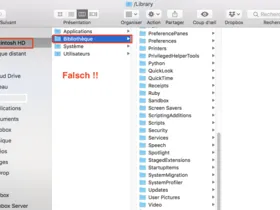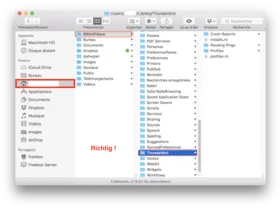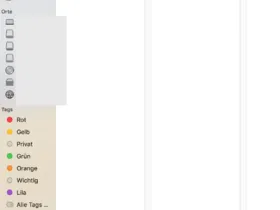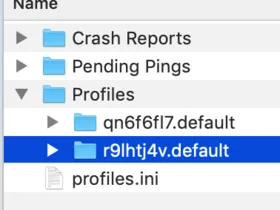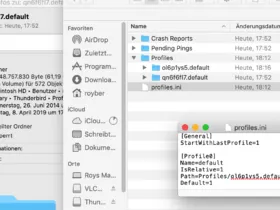Um Rückfragen vorzubeugen, bitten wir um folgende Angaben:
- Thunderbird-Version:60.6.1 (64-Bit)
- Betriebssystem + Version: mcOSMojave
- Kontenart (POP / IMAP): IMAP
- Postfach-Anbieter (z.B. GMX): andere
- Eingesetzte Antiviren-Software:
- Firewall (Betriebssystem-intern/Externe Software):
- Router-Modellbezeichnung (bei Sende-Problemen):
Hallo,
ich habe von Thunderbird eine Kopie (komplett der Ordner) an meinem IMAC gemacht und wollte diese auf dem MacBook einspielen. Hab Sie auch ins Verzeichnis kopiert. Ohne Erfolg. Das Programm hat sich zwar geöffnet aber war komplett leer also wie bei NeuInstallation. Nun blieb mir ja nicht anderes übrig als die Postfächer mit der Hand anzulegen. Ich habe den Ordner Thunderbird wieder gelöscht und die app auch. Bei der Neuinstallation kommt nun der Fehler: Ihr Profil Thunderbird kann nicht geladen werden ...............
Was nun, es geht quasi nicht vor und nicht zurück.
Hilfe wäre sehr nett. Danke